Annuncio pubblicitario
L'esecuzione del software è una macchina virtuale (VM) è un ottimo modo per provare app progettate per un diverso sistema operativo. La tecnologia VM è oggi ampiamente utilizzata in una vasta gamma di applicazioni, dai server ai computer desktop.
Ma mentre l'impostazione di una VM sul tuo computer potrebbe essere semplice, le prestazioni sono sempre un problema. Ecco sei cose che devi sapere per migliorare le prestazioni delle tue macchine virtuali.
1. Comprendi Host vs. Sistemi operativi guest
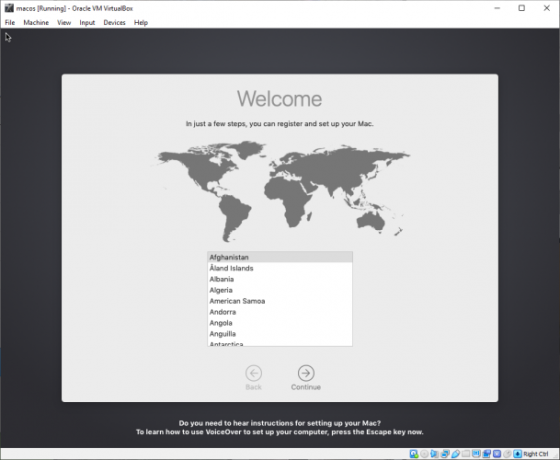
Non importa se stai utilizzando VirtualBox, VMWare Player o un'opzione nativa come Microsoft Hyper-V. Comprendere le differenze tra il computer fisico (host) e la macchina virtuale (guest) è fondamentale per prestazioni di successo.
Il sistema operativo host è installato fisicamente sul disco rigido del sistema (HDD). È il sistema operativo che si avvia quando il PC è acceso.
Nel frattempo, il sistema operativo guest è installato nella macchina virtuale. Qui puoi installare app e persino giochi non nativi del tuo sistema operativo Host. Solo uno dei tanti
motivi per usare una macchina virtuale 7 motivi pratici per iniziare a usare una macchina virtualeIl termine "virtuale" è stato cooptato in molti modi. Realta virtuale. RAM virtuale. Scuole virtuali. Ma la virtualizzazione nel contesto dei PC può essere fonte di confusione. Siamo qui per chiarire. Leggi di più .In molti modi, puoi considerare il sistema operativo guest come un'app elaborata. Non ha le autorizzazioni del sistema operativo host, ad esempio, se non esplicitamente indicato. L'accesso alle unità fisiche del disco e alle periferiche come i microfoni sarà inizialmente bloccato.
2. Prestare attenzione ai requisiti delle risorse
La VM funziona con un software di virtualizzazione che crea un ambiente hardware virtuale. In termini semplici, quando viene creata una VM, il software di virtualizzazione specifica l'hardware (spesso con l'input dell'utente).
Ma c'è un limite fondamentale a questo. Non è possibile specificare un profilo hardware per una macchina virtuale che superi l'hardware fisico all'interno del computer.
Ad esempio, se l'host ha 8 GB di RAM, il tuo ospite non può superare questo. In effetti, è necessario conservare la RAM affinché il sistema host esegua il software della macchina virtuale.
Pertanto, è necessario essere consapevoli dei requisiti di risorse del PC fisico e della VM. Prendere tempo per organizzare il desktop prima di eseguire il SO guest è un'opzione intelligente. Tu potresti:
- Chiudi tutte le altre app
- Cambia le tue impostazioni di potenza sull'opzione massima (specialmente sui laptop)
- Esegui la VM con opzioni grafiche ridotte
Inoltre, se il tuo PC ha una modalità di gioco, abilitala per assicurarti che il computer indirizzi le risorse alla VM. Ciò significa bloccare le attività in background mentre la VM è in esecuzione, con vantaggi per le prestazioni dei sistemi operativi Host e Guest.
3. Tieni aggiornati i tuoi sistemi host e guest
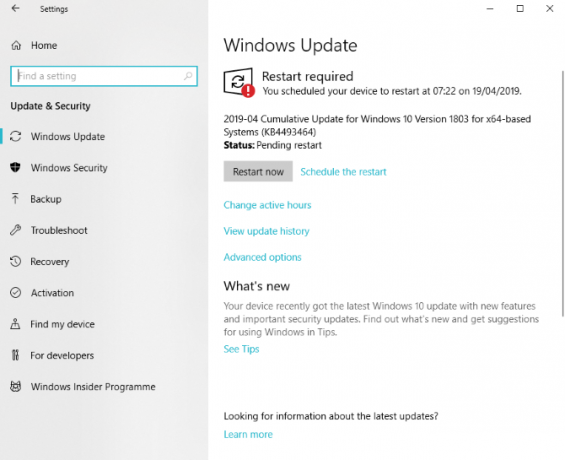
Sai già quanto è importante installare gli aggiornamenti. Sia che utilizzi Windows, macOS o una distribuzione Linux, gli aggiornamenti di sistema sono fondamentali per il corretto funzionamento del tuo PC.
Oltre ad aggiungere nuove funzionalità, gli aggiornamenti risolvono i bug, aggiungono driver e problemi di sicurezza delle patch. Tutti questi possono influire sulle prestazioni della tua macchina virtuale, quindi ha senso aggiornarlo.
Ma non lasciare che finisca qui. Dovresti anche prenderti il tempo per aggiornare il sistema operativo guest. Ciò potrebbe richiedere inutilmente tempo, ma ne vale sicuramente la pena. Ad esempio, supponiamo che tu stia eseguendo una distro Linux nella VM. Per impostazione predefinita tenterà di aggiornare periodicamente. Se lo blocchi o lo ignori, non sarai in grado di installare alcun nuovo software.
Consentire l'aggiornamento è l'opzione migliore e garantisce che il SO guest sia aggiornato come l'host.
4. Aggiorna regolarmente il software della macchina virtuale
In materia di sicurezza, negli ultimi anni sono stati riscontrati difetti negli ambienti virtuali. Le macchine virtuali sono un obiettivo sempre più popolare per gli hacker, qualcosa che può essere prevenuto solo con regolari patch del sistema operativo e aggiornamenti del software della macchina virtuale.
Nella maggior parte dei casi, il software dovrebbe avvisare l'utente degli aggiornamenti in sospeso.
È un'idea intelligente farlo non appena vengono presentati gli aggiornamenti. Gli aggiornamenti includono anche il supporto per nuovi sistemi operativi, ad esempio aumentando l'ambito delle piattaforme che è possibile eseguire sulla VM.
5. Installa VM Tools per una migliore accessibilità
I sistemi di macchine virtuali vengono forniti con un pacchetto secondario opzionale che è possibile installare. Queste estensioni consentono una migliore integrazione tra il sistema operativo guest e il sistema host.
Ad esempio, il pacchetto di estensione VirtualBox include il supporto per il rilevamento di dispositivi USB 2.0 e 3.0. Ciò potrebbe consentire di accedere a un HDD esterno dall'interno della macchina virtuale. Aggiunge inoltre il supporto per RDP, abilitando le connessioni desktop remoto da altri dispositivi alla macchina virtuale.
La crittografia del disco e l'avvio PXE (Power over Ethernet) vengono aggiunti alla macchina virtuale con questo pacchetto.
Pertanto, ovunque sia disponibile un pacchetto di miglioramenti, prenditi il tempo necessario per installarli.
6. Condivisione dei dati tra SO guest e host
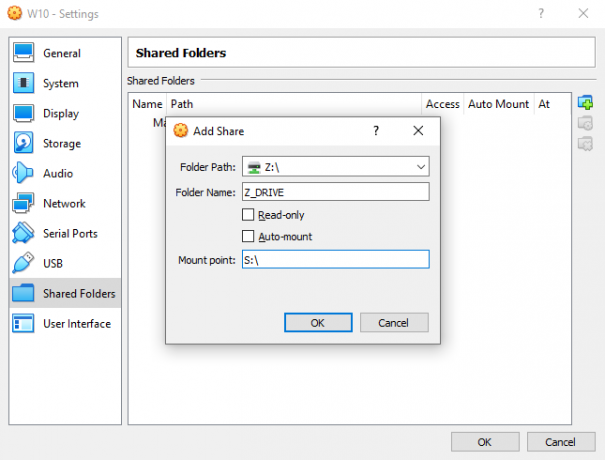
Avere dati su un PC che si desidera copiare su una macchina virtuale può essere una seccatura. Potrebbe essere un file dal disco rigido o istruzioni bash che stai tentando di inserire in una macchina virtuale Linux.
Entrambe le opzioni possono essere abilitate, ma la copia del testo è un po 'più semplice dei file. Di solito è una semplice impostazione di menu che deve essere modificata per consentire la copia del testo. Il software VM supporta la copia su una VM in esecuzione e la copia da essa, nonché bidirezionale.
Per condividere file di dati (ad es. Immagini, documenti, media) utilizzare un'unità di rete virtuale condivisa. Ciò significa configurare un'unità condivisa sul PC host, quindi aggiungere l'unità nel software della macchina virtuale. Pertanto, al successivo avvio della VM, l'unità sarà disponibile e sarà possibile condividere i dati con la macchina virtuale.
Ricarica le tue macchine virtuali
Con questi suggerimenti dovresti essere in grado di ottenere le migliori prestazioni dalle tue macchine virtuali. Per ricapitolare, è possibile massimizzare le prestazioni della VM con i seguenti suggerimenti:
- Conosci la differenza tra il tuo PC host e l'ambiente ospite
- Essere consapevoli dei requisiti delle risorse.
- Mantieni aggiornato il sistema operativo
- Mantieni aggiornato il software VM
- Installa strumenti VM per una migliore accessibilità
- Impostare una condivisione tra VM e il sistema host
La domanda ora è: quale sistema di macchina virtuale utilizzerai: VirtualBox, VMWare o Hyper-V VirtualBox vs. VMWare vs. Hyper-V: qual è la migliore macchina virtuale?VirtualBox, VMware e Hyper-V dominano il mercato. Quale software di macchina virtuale è il migliore? Leggi di più ?
Christian Cawley è vicedirettore per la sicurezza, Linux, DIY, programmazione e spiegazione tecnica. Produce anche The Really Useful Podcast e ha una vasta esperienza nel supporto di desktop e software. Un collaboratore della rivista Linux Format, Christian è un armeggiatore di Raspberry Pi, amante di Lego e fan dei giochi retrò.